Kde je „Tento počítač“ v systéme Windows 11? Ako ľahko nájsť „tento počítač“!

Zistite, ako nájsť „Tento počítač“ v systéme Windows 11 a Windows 10 – praktické metódy na ľahký prístup k vašim súborom.
Správca hesiel pomáha ukladať všetky vaše heslá a ďalšie prihlasovacie údaje. Preto odstraňuje strastiplné zapamätanie si viacerých zložitých hesiel. Spomedzi rôznych správcov hesiel je Kaspersky Password Manager jednou z najpopulárnejších možností. Niektorí používatelia systému Windows 11 a Windows 10 však nemôžu spustiť aplikáciu Kaspersky Password Manager na svojich počítačoch. Tu je to, s čím sa používatelia stretávajú –
Služba Kaspersky Password Manager neodpovedá. Chyba: Službu nie je možné spustiť. Chyba: Službu nie je možné spustiť, buď preto, že je zakázaná, alebo preto, že k nej nie je priradené žiadne povolené zariadenie.
V tomto príspevku sa ponoríme do niektorých najlepších spôsobov, ako môžete problém vyriešiť.
Budeme diskutovať o rôznych opravách, pomocou ktorých môžete vrátiť aplikáciu Kaspersky Password Manager späť na správnu cestu. Tu sú niektoré z pravdepodobných dôvodov, prečo ste sa mohli stretnúť s problémami s aplikáciou Kaspersky Password Manager
Prečo Kaspersky Password Manager nefunguje?
Ako opraviť službu Kaspersky Password Manager nereaguje
Riešenie č. 1 – Spustite správcu hesiel ako správca
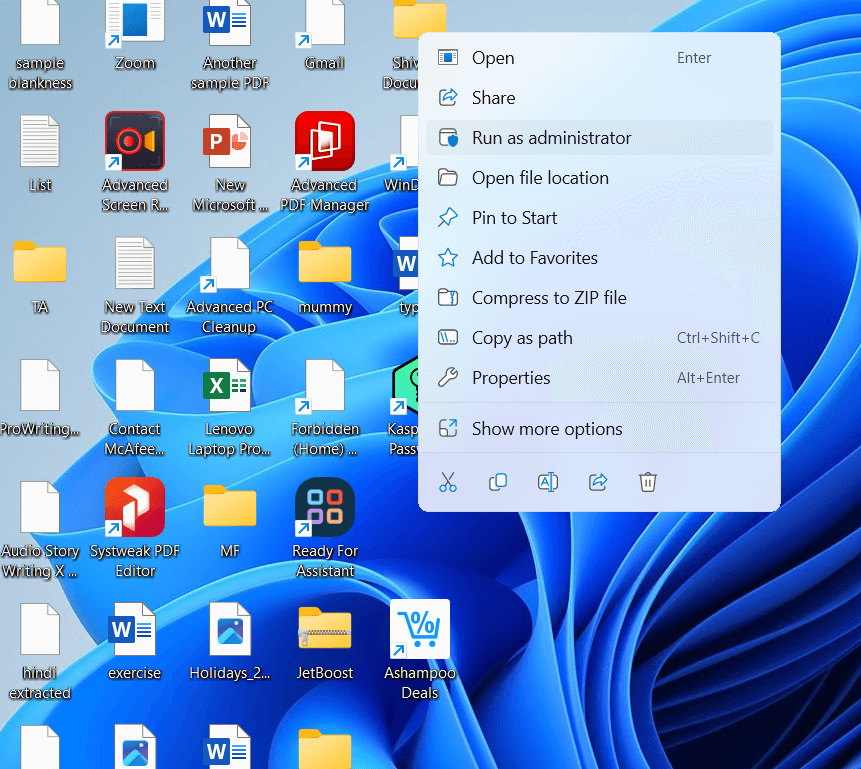
Predtým, ako vyskúšate niektoré z ďalších opráv uvedených nižšie, je tu jednoduchý krok, ktorý môžete podniknúť. Namiesto dvojitého kliknutia na správcu hesiel, aby ste ho otvorili, môžete naňho kliknúť pravým tlačidlom myši a potom vybrať možnosť Spustiť ako správca.
Riešenie č. 2 – Použite správcu alternatívnych hesiel
Kým problém vyriešite, môžete použiť alternatívneho správcu hesiel . TweakPass je napríklad jedným zo správcov hesiel, ktoré môžete vyskúšať.
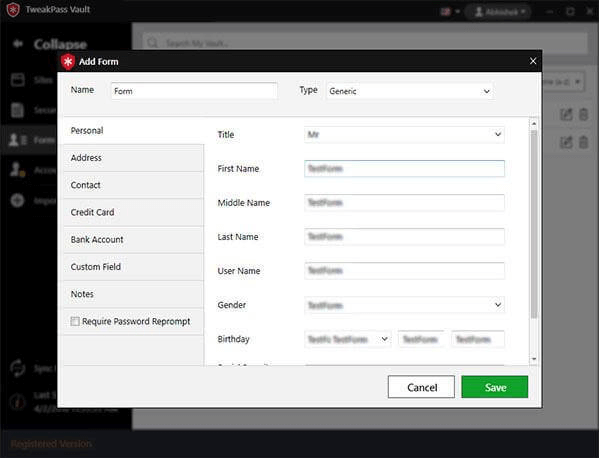
Ponúka nasledujúce funkcie –
Ak sa chcete dozvedieť viac o TweakPass, jeho funkciách, cenách a ďalších aspektoch, pozrite si tento príspevok .
Ceny – Všetky funkcie TweakPass môžete využívať 15 dní. Potom sa môžete rozhodnúť pre prémiový variant, ktorého cena je 39,95 USD
Riešenie č. 3 – Odinštalujte a znova nainštalujte aplikáciu
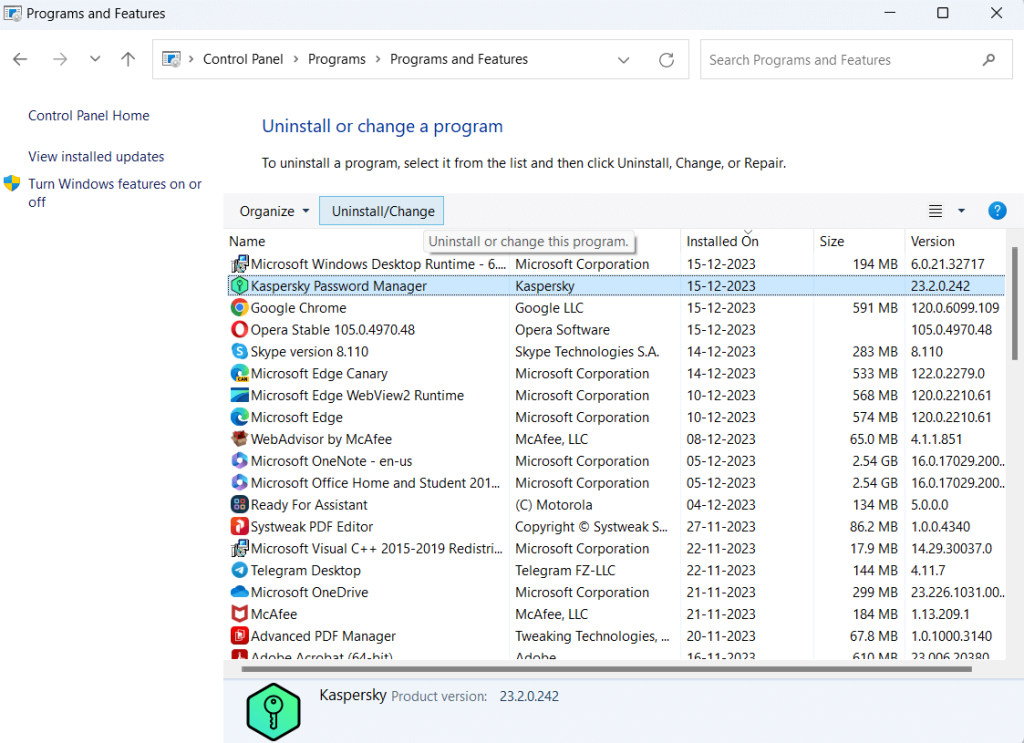
Ďalšia jednoduchá vec, ktorú môžete urobiť, ak služba Kaspersky Password Manager nereaguje, je najprv odinštalovať aplikáciu a potom ju znova nainštalovať. Vyzývame vás, aby ste najprv úplne odinštalovali tak, aby nezostali žiadne zvyšky predchádzajúcej inštalácie. Tu sú spôsoby, ako môžete úplne odinštalovať aplikácie v systéme Windows 11/10 .
Riešenie č. 4 – Reštartujte počítač
Reštartovanie počítača je často najlepší a najjednoduchší spôsob, ako vyriešiť rôzne problémy. Tento trik môže fungovať aj vtedy, ak služba Kaspersky Password Manager na vašom počítači neodpovedá alebo ak správca hesiel nefunguje správne.
Riešenie č. 5 – Skontrolujte službu Kaspersky Password Manager
V neposlednom rade môžete skontrolovať, či služba Kaspersky Password Manager funguje správne. Za týmto účelom postupujte podľa krokov uvedených nižšie -
Krok 1 – Stlačením Windows + R otvorte dialógové okno Spustiť .
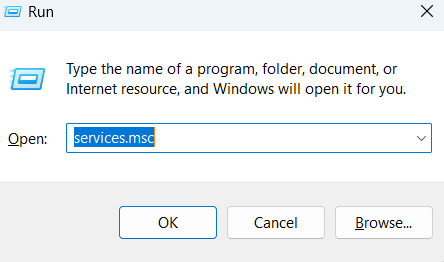
Krok 2 – V dialógovom okne zadajte services.msc.
Krok 3 – Keď sa otvorí okno Služby , dvakrát kliknite na službu Kaspersky Password Manager a nastavte Typ spustenia na Automatické .
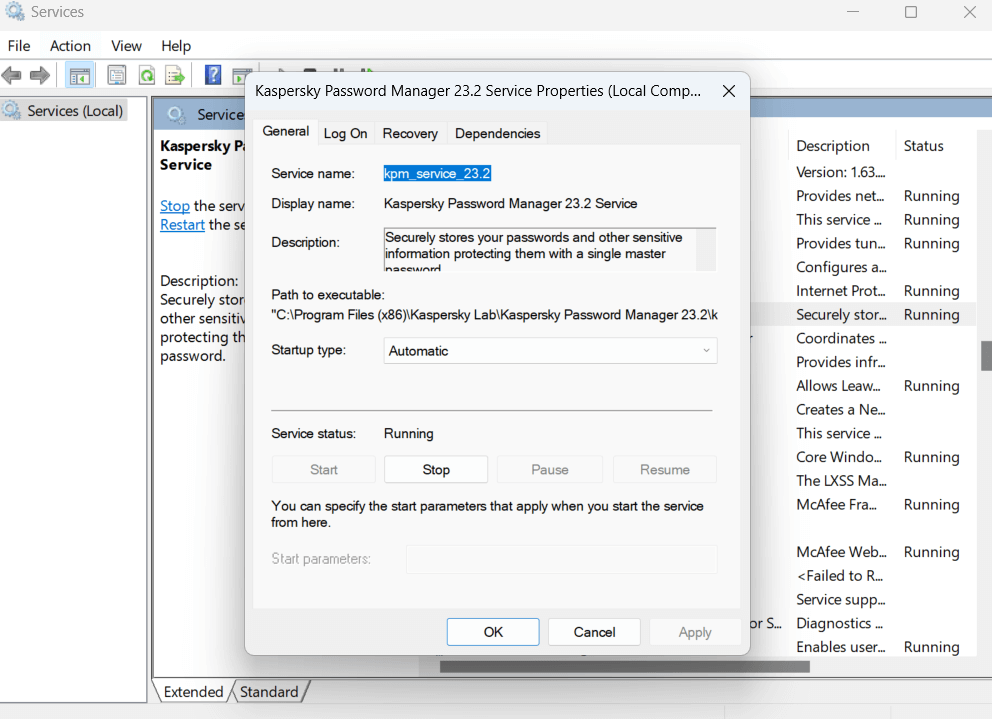
Riešenie závad Kaspersky Password Manager: Jednoduché opravy
Neschopnosť použiť Kaspersky Password Manager v prípade potreby môže byť znervózňujúca. Dúfame, že vyššie uvedené kroky vám pomôžu vyriešiť problém v čo najkratšom čase a budete si môcť ukladať heslá a ďalšie osobné informácie bez problémov.
Ak vám jeden alebo viac krokov úspešne pomohlo, dajte nám vedieť v sekcii komentárov nižšie. Pre viac takéhoto obsahu pokračujte v čítaní BlogWebTech360. Sledujte nás na sociálnych sieťach – Facebook, Instagram a YouTube.
Zistite, ako nájsť „Tento počítač“ v systéme Windows 11 a Windows 10 – praktické metódy na ľahký prístup k vašim súborom.
Aktualizácie sú dôležité. Opravujú bezpečnostné problémy, zlepšujú výkon, zavádzajú nové funkcie a oveľa viac. V predvolenom nastavení sa systém Windows stiahne a aktualizuje, len čo budú dostupné.
Naučte sa, ako nahrávať schôdze Zoom bez povolenia hostiteľa s pomocou rôznych techník a softvéru, ktorý vám umožní zaznamenať cenné informácie.
Nezverejňujte svoje obrázky zadarmo na Instagrame, keď za ne môžete dostať zaplatené. Prečítajte si a zistite, ako zarobiť peniaze na Instagrame a čo najlepšie využiť túto platformu sociálnych sietí.
Naučte sa jednoducho upravovať a odstraňovať metadáta PDF. Táto príručka vám pomôže ľahko upraviť alebo odstrániť metadáta PDF niekoľkými jednoduchými spôsobmi.
Viete, že Facebook má úplný zoznam vašich kontaktov v telefónnom zozname spolu s ich menom, číslom a e-mailovou adresou.
Problém môže brániť správnemu fungovaniu vášho počítača a možno budete musieť zmeniť nastavenia zabezpečenia alebo aktualizovať ovládače, aby ste ich opravili.
Tento blog pomôže čitateľom previesť zavádzacie zariadenie USB na súbor ISO pomocou softvéru tretích strán, ktorý je bezplatný a bezpečný pred škodlivým softvérom.
Narazili ste na kód chyby programu Windows Defender 0x8007139F a je pre vás ťažké vykonať skenovanie? Tu sú spôsoby, ako môžete problém vyriešiť.
Táto komplexná príručka vám pomôže opraviť „Chybu plánovača úloh 0xe0434352“ na vašom počítači so systémom Windows 11/10. Pozrite si opravy teraz.
Chyba LiveKernelEvent 117 systému Windows spôsobuje neočakávané zamrznutie alebo zlyhanie počítača. Naučte sa, ako ho diagnostikovať a opraviť pomocou krokov odporúčaných odborníkmi.
Tento blog pomôže čitateľom opraviť PowerPoint, ktorý mi nedovolí nahrávať problémy so zvukom na počítači so systémom Windows, a dokonca odporučí iné náhrady nahrávania obrazovky.
Zaujíma vás, ako písať do dokumentu PDF, pretože musíte vyplniť formuláre, pridať anotácie a zapísať svoje podpisy. Narazili ste na správny príspevok, čítajte ďalej!
Tento blog pomôže používateľom odstrániť vodoznak Nesplnené systémové požiadavky, aby si mohli vychutnať plynulejší a bezpečnejší zážitok so systémom Windows 11, ako aj čistejšiu pracovnú plochu.
Tento blog pomôže používateľom MacBookov pochopiť, prečo sa vyskytujú problémy s ružovou obrazovkou a ako ich opraviť pomocou rýchlych a jednoduchých krokov.
Zistite, ako úplne alebo selektívne vymazať históriu vyhľadávania na Instagrame. Získajte späť úložný priestor odstránením duplicitných fotografií pomocou špičkovej aplikácie pre iOS.
Naučte sa opraviť chybový kód 36 Mac na externých jednotkách. Od príkazov terminálu až po povolenia súborov, objavte riešenia pre bezproblémový prenos súborov.
Zrazu nemôžem pracovať s dotykovou obrazovkou s HID sťažnosťou. Neviem, čo sa mi stalo v PC. Ak ste to vy, tu je niekoľko opráv.
Tento blog pomôže čitateľom opraviť chybu Runtime Error 76: Problém sa nenašla na počítači so systémom Windows pomocou krokov odporúčaných odborníkmi.
Naučte sa, ako jednoducho uložiť webovú stránku vo formáte PDF, a objavte rôzne metódy a nástroje na konverziu webového obsahu do prenosných súborov PDF na prístup a zdieľanie offline.
DAYZ je hra plná šialených, nakazených ľudí v postsovietskej krajine Černarus. Zistite, ako sa zbaviť choroby v DAYZ a udržte si zdravie.
Naučte sa, ako synchronizovať nastavenia v systéme Windows 10. S touto príručkou prenesiete vaše nastavenia na všetkých zariadeniach so systémom Windows.
Ak vás obťažujú štuchnutia e-mailov, na ktoré nechcete odpovedať alebo ich vidieť, môžete ich nechať zmiznúť. Prečítajte si toto a zistite, ako zakázať funkciu štuchnutia v Gmaile.
Nvidia Shield Remote nefunguje správne? Tu máme pre vás tie najlepšie opravy, ktoré môžete vyskúšať; môžete tiež hľadať spôsoby, ako zmeniť svoj smartfón na televízor.
Bluetooth vám umožňuje pripojiť zariadenia a príslušenstvo so systémom Windows 10 k počítaču bez potreby káblov. Spôsob, ako vyriešiť problémy s Bluetooth.
Máte po inovácii na Windows 11 nejaké problémy? Hľadáte spôsoby, ako opraviť Windows 11? V tomto príspevku sme uviedli 6 rôznych metód, ktoré môžete použiť na opravu systému Windows 11 na optimalizáciu výkonu vášho zariadenia.
Ako opraviť: chybové hlásenie „Táto aplikácia sa nedá spustiť na vašom počítači“ v systéme Windows 10? Tu je 6 jednoduchých riešení.
Tento článok vám ukáže, ako maximalizovať svoje výhody z Microsoft Rewards na Windows, Xbox, Mobile a iných platforiem.
Zistite, ako môžete jednoducho hromadne prestať sledovať účty na Instagrame pomocou najlepších aplikácií, ako aj tipy na správne používanie.
Ako opraviť Nintendo Switch, ktoré sa nezapne? Tu sú 4 jednoduché riešenia, aby ste sa zbavili tohto problému.


























